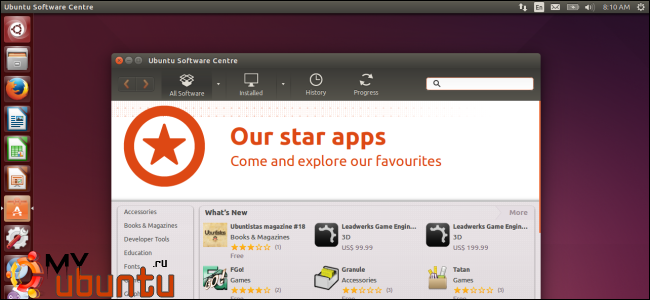
В Linux установка программного обеспечения происходит немного по-другому. Вместо посещения веб-сайта вам обычно нужно получить ПО из репозиториев вашего дистрибутива Linux с помощью его пакетного менеджера. Это звучит сложно, но на самом деле это проще, чем установка приложений в Windows.
У типичной системы установки программ в Linux есть много общего с магазином приложений. Есть одно место, куда вы идете для установки большинства ваших приложений, а обновления приходят одним общим путём.
Устанавливаем приложения из репозиториев вашего дистрибутива
Большинство приложений, которые вы хотите установить в вашем дистрибутиве Linux, доступно в его репозиториях ПО. Скорее всего, у вашего дистрибутива есть графическая программа для доступа к ним. Выберите желаемый пакет, и менеджер пакетов автоматически загрузит его, получит другие требуемые им пакеты и установит всё это.
В Ubuntu по-умолчанию включен менеджер пакетов Центр приложений Ubuntu — найдите его по оранжевой иконке сумки из магазина. Используйте этот интерфейс для поиска приложений и их установки. Вы можете искать по типу приложения, например, «видеоплеер», или по особому названию приложения, например, «VLC». Кликните на кнопку загрузки, введите пароль, а Центр приложений сделает всё остальное.
У каждого дистрибутива Linux есть собственные репозитории с программным обеспечением и свой менеджер пакетов, но обычно используется программа, работающая таким же способом. Например, в Linux Mint вы бы использовали Software Manager вместо Центра приложений Ubuntu. Графический интерфейс — это добавление к настоящему менеджеру пакетов, к которому можно получить доступ и другими способами. Например, вы можете устанавливать пакеты из терминала с помощью команды apt-get в Ubuntu. Графический интерфейс и эта команда в терминале делают одну и ту же работу.
Устанавливаем проприетарное ПО
Некоторые программы нельзя найти в репозиториях программного обеспечения вашего дистрибутива Linux. Например, это могут быть такие популярные приложения, как Google Chrome, Skype, Steam и Opera. У вашего дистрибутива Linux нет лицензии, чтобы распространять такое ПО, поэтому вам нужно получить его из источника
Чтобы загрузить такое приложение, посетите официальный веб-сайт проекта и нажмите кнопку загрузки. Обычно вы должны будете увидеть страницу, направляющую вас на различные загрузки для Linux. Например, так устроена страница загрузки Skype для Linux. Вам нужно будет выбрать подходящий для вашего дистрибутива пакет. Вам нужно выбрать пакет, который подходит вашему Linux-дистрибутива в большей степени. Например, Skype предлагает пакет «Ubuntu 12.04 (multiarch)». Это последняя версия в списке, поэтому это лучший пакет для использования в Ubuntu 14.04.
Различные дистрибутивы используют различные типы пакетов с различными расширениями файлов. Ubuntu, Linux Mint, Debian и похожие дистрибутивы используют deb-пакеты с расширением .deb. Дистрибутивы, подобные Fedora, Red Hat, openSUSE используют .rpm-пакеты.
Просто дважды кликните по загруженному пакету, и он должен будет открыться в установщике пакетов, который сделает всю «черную» работу за вас. Например, если вы дважды кликните по загруженному пакету .deb в Ubuntu, откроется Центр приложений Ubuntu, и вам нужно будет просто кликнуть по соответствующей кнопке для установки пакета.
Загруженные пакеты также можно устанавливать и по-другому. Например, вы можете использовать команду dpkg -I, чтобы устанавливать пакеты из терминала в Ubuntu. Графический инструмент всё равно остается самым простым.
Другие способы установки программного обеспечения
Два метода выше — это самые основные, и должны быть известны каждому пользователю Linux. С помощью этих советов вы можете установить большую часть — если не всю — приложений, которые нужны вам. Но есть и некоторые другие способы установки программного обеспечения в Linux:
Использование сторонних репозиториев: каждый человек может создать собственные репозитории, хранилища ПО, упаковывать приложения в них и распространять их оттуда. Иногда вам может потребоваться использование стороннего репозитория для установки приложения, которое вы просто не можете найти в репозиториях вашего дистрибутива Linux. Например, Ubuntu делает использование PPA — «персональных архивов пакетов» — очень простым. Вы можете добавлять PPA-репозитории в ваш пакетный менеджер, и пакеты из него появятся в Центре приложений Ubuntu и других интерфейсах для управления пакетами. Это часто используемый способ получения пакетов, которые пока что недоступны в репозиториях вашего дистрибутива Linux.
Распаковка бинарного архива: Некоторое ПО для Linux распростраяется в уже скомпилированном виде для запуска в любом дистрибутиве Linux без установки. Например, «dynamic»-версия Skype предлагается как .tar.bz2-файл. Это просто архив, как ZIP-файл — вам нужно распаковать его и дважды кликнуть по исполняемому файлу внутри него, чтобы выполнить программу.
Компиляция исходного кода: Обычно пользователям Linux больше не должна требоваться компиляция и установка приложения из исходных кодов. Обычно сегодня всё ПО распространяется в уже упакованном виде. Тем не менее, некоторые Linux-проекты распространяют свои приложения. Иногда вам может потребоваться компиляция, если вы хотите установить такое приложение. Тем не менее, это не так сложно, как может показаться.
Установка для Windows: Windows-ПО не работает нативно в Linux. Есть несколько способ установки и выполнения программ для Windows в Linux, включая Wine — который не идеален — и установку самой Windows в виртуальную машину (что требует больших ресурсов компьютера). Используйте Linux-приложения, если это возможно. Эти решения разработаны для запуска приложений, без которых вы не можете жить — например, если вам нужен Microsoft Office в Linux — но будет намного лучшее и стабильнее, если вы будете использовать нативные Linux-приложения.
Ваш пакетный менеджер регулярно проверяет репозитории на новые версии пакетов, и появляется предложение обновиться, когда становятся доступны новые версии (это диалог «Обновление приложений» в Ubuntu). Вот так все программное обеспечение в вашей системе можно обновить из одного места.
Когда вы устанавливаете сторонний пакет, он также может добавить собственный репозиторий для более простого обновления. Например, Google Chrome устанавливает собственный репозиторий в Linux. Когда выходят новые версии браузеры, они появляются в Обновлениях приложений вместе со всеми остальными обновлениями. Как видим, здесь не требуется, как в Windows, чтобы у каждого приложения была своя система обновления.
